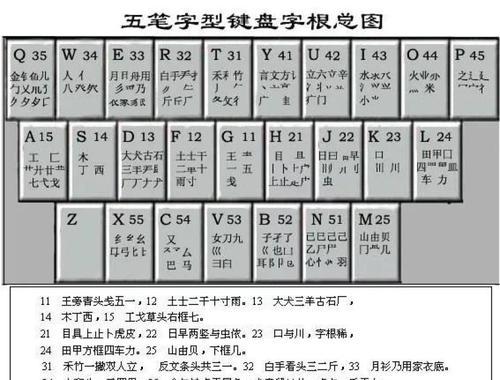在当今科技迅速发展的时代,我们对电脑的使用需求越来越高,尤其是在开机启动时间这一方面。戴尔电脑作为市场上广受欢迎的品牌,其开机启动时间的优化是很多用户所关心的问题。本文将全面介绍如何调整戴尔电脑的开机启动时间,帮助您提升电脑的启动效率,确保使用体验更加流畅。
了解戴尔电脑启动过程
在深入探讨如何调整开机启动时间之前,我们先简单了解一下戴尔电脑的启动过程。开机启动时间是电脑从按下电源按钮到操作系统完全启动的时间。在这个过程中,电脑会进行一系列自检并加载操作系统及相关服务。

检测当前开机启动时间
在调整之前,建议先检测您戴尔电脑当前的开机启动时间,以便和调整后的效果做对比。可以使用以下方法:
1.重启电脑,并在启动过程中按下`F12`键,进入启动菜单。
2.在启动菜单中选择`Diag`工具进行诊断。
3.在诊断过程中会显示POST(Power-OnSelf-Test)时间。
4.记录下从按下电源按钮到出现登录界面的总时间。
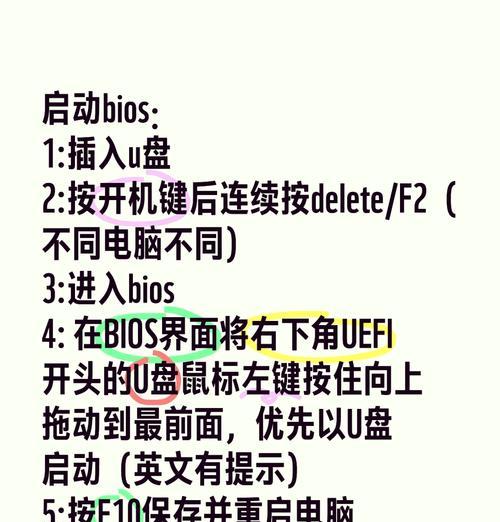
硬件与软件层面调整开机启动时间
硬件层面
升级硬件
1.固态硬盘(SSD):SSD读取速度远快于传统机械硬盘,建议升级到SSD。
2.内存升级:增加内存容量可以帮助系统更快加载数据。
3.清理灰尘:定期清理电脑内部灰尘可以防止过热,提高硬件效率。
优化BIOS设置
1.调整启动顺序:在BIOS设置中,确保硬盘被设置为第一启动设备。
2.关闭不必要的硬件启动项:进入BIOS,关闭不必要自启动的硬件设备。
软件层面
系统优化
1.关闭启动项:使用任务管理器或系统配置(msconfig)关闭不需要随系统启动的应用。
2.磁盘清理:定期运行磁盘清理工具,删除不必要的临时文件和系统垃圾。
电源管理
1.调整电源设置:在控制面板中选择高性能电源计划,减少电脑进入休眠状态的机会。
2.优化系统服务:有些服务在系统启动时并非必要,可以适当调整其设置。
第三方软件
1.启动管理器:使用第三方启动管理软件,例如Autoruns,可以更深入地管理启动项。
2.系统优化工具:使用一些信誉良好的系统优化工具来帮助您进行深层次的系统优化。
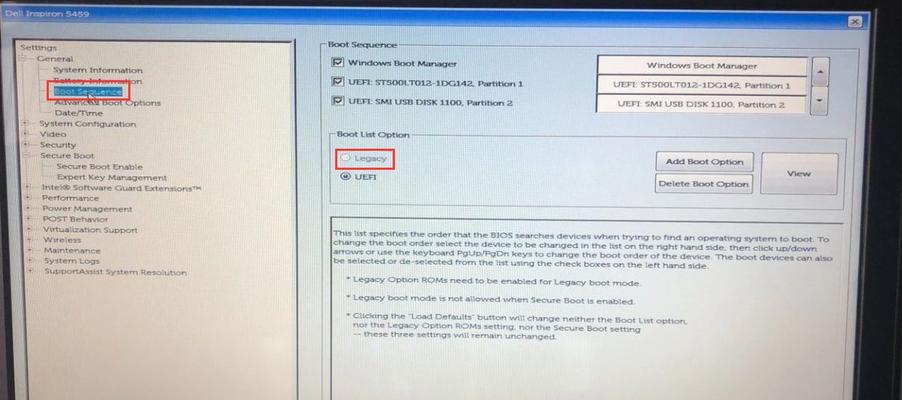
实用技巧与常见问题
实用技巧
1.使用快速启动功能:Windows系统中的“快速启动”功能可以减少启动时间。
2.更新驱动程序和系统:确保所有驱动程序和操作系统都是最新版本,以获得最佳性能。
常见问题
1.开机启动时间变化大:可能是由于系统更新或安装新软件导致。
2.开机后系统卡顿:检查电脑是否有病毒,或有无过多后台运行程序。
综上所述
通过上述各方面的调整,您应该能够有效地缩短戴尔电脑的开机启动时间。重要的是,这些步骤不仅仅适用于戴尔电脑,也适用于其他品牌或型号的电脑,因为它们涵盖了硬件升级、系统优化和软件调整等多个层面。在调整过程中,记得每个步骤都要确保操作的正确性,避免对系统造成不必要的损害。希望本文能为您提供有价值的帮助,让您在电脑启动速度上获得显著提升。